快速批量填充Excel表格,自动向下填充
本文主要介绍如何使用Excel的快速批量填充功能,自动向下填充数据。在日常工作和学习中,我们经常需要对Excel表格进行填充操作,比如填写序号、日期、重复数据等。使用Excel的快速批量填充功能,可以大大提高填充的效率,减少手动操作的时间,让我们更加高效地完成工作。
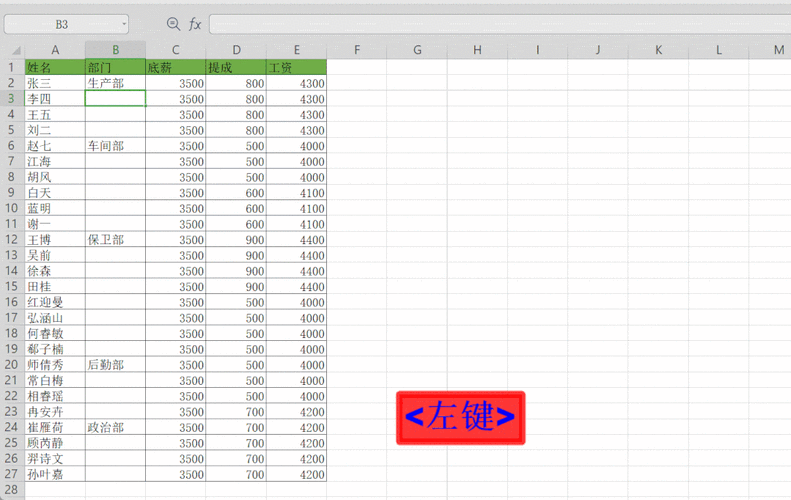
在Excel表格中,经常需要填写序号,比如填写1、2、3、4……这样的数据。使用快速批量填充功能,可以快速生成连续的序号。
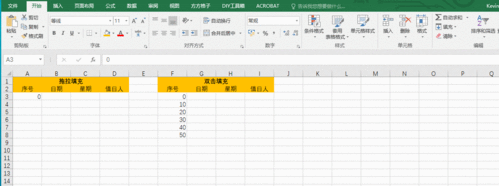
如果需要填写日期,可以使用Excel的自动填充功能快速生成连续的日期序列。首先,在第一个单元格中填写一个日期,然后选中该单元格,鼠标移动到右下角的黑色小方块,光标会变成一个加号,点击并拖动鼠标向下移动,即可快速填充日期序列。
有时候,我们需要在Excel表格中填写大量重复的数据,比如某个固定字符串、重复的数字等。使用快速批量填充功能,可以快速生成重复的数据。首先,在第一个单元格中填写一个重复的数据,然后选中该单元格,鼠标移动到右下角的黑色小方块,光标会变成一个加号,点击并拖动鼠标向下移动,即可快速填充重复的数据。
除了自动填充连续序列、日期和重复数据外,Excel还提供了自定义填充序列的功能。例如,我们想填写星期几的序列,可以先填写一个星期几,然后选中该单元格,鼠标移动到右下角的黑色小方块,光标会变成一个加号,点击并拖动鼠标向下移动,Excel会自动识别出星期几的序列,并填充到相应的单元格中。
除了填充常规的数据外,Excel还可以通过填充公式来实现批量计算。比如,我们需要在表格的A列中填写一组数值,然后通过公式在B列中计算这组数值的平方。首先,在A列中填写一组数值,然后选中第一个要填写公式的单元格,输入对应的计算公式,如=A1^2,然后按下回车键。接下来,选中该单元格,鼠标移动到右下角的黑色小方块,光标会变成一个加号,点击并拖动鼠标向下移动,Excel会自动根据公式填充计算结果。
通过使用Excel的快速批量填充功能,我们可以快速、方便地填充数据,大大提高了工作效率。无论是填写序号、日期、重复数据还是填充公式,都可以通过简单的操作实现。希望本文的介绍对您在使用Excel填表时有所帮助。
BIM技术是未来的趋势,学习、了解掌握更多BIM前言技术是大势所趋,欢迎更多BIMer加入BIM中文网大家庭(http://www.wanbim.com),一起共同探讨学习BIM技术,了解BIM应用!